AI-WMS增加了【送检->进货检验单】,保存后生成的单据为ERP系统的【进货检验单】。
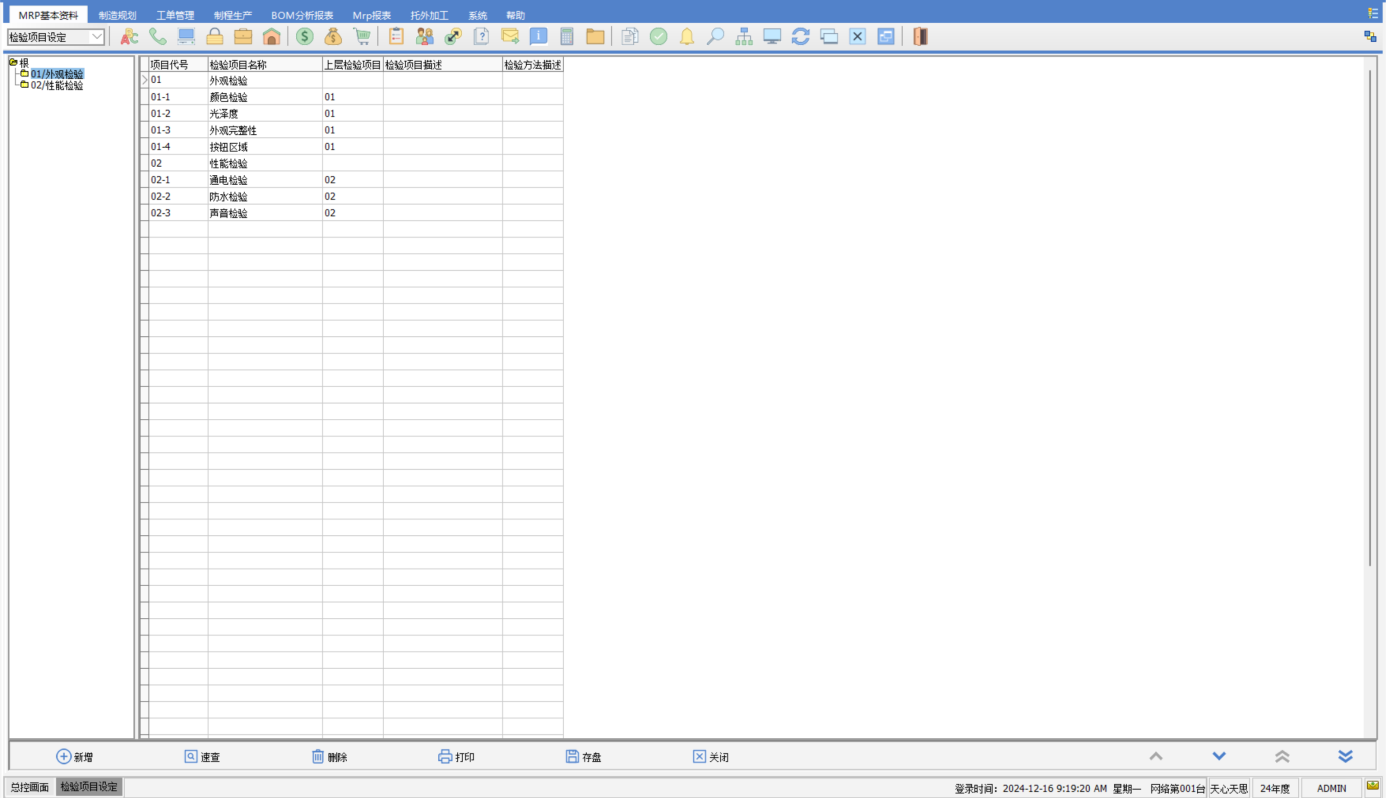
1、要使用此单据,必须要在ERP系统先设置好【检验项目设定】和【货品检验标准设定】。
2、检验后续处理:
◎ 检验合格及让步接收的部分,通过ERP系统【检验单转单处理-转进货】画面,产生进货单;
◎ 检验不合格、且不合格处理=验收退回,通过ERP系统【检验单转单处理-转进货验收退回】画面,产生进货验收退回单;
◎ 检验不合格、且不合格处理=复检,通过PDA【送检-进货检验单】,进行重新检验。
适用版本:2024-12-20以后的365A版本。
1、ERP设置【检验项目设定】

2、ERP设置【货品检验标准设定】
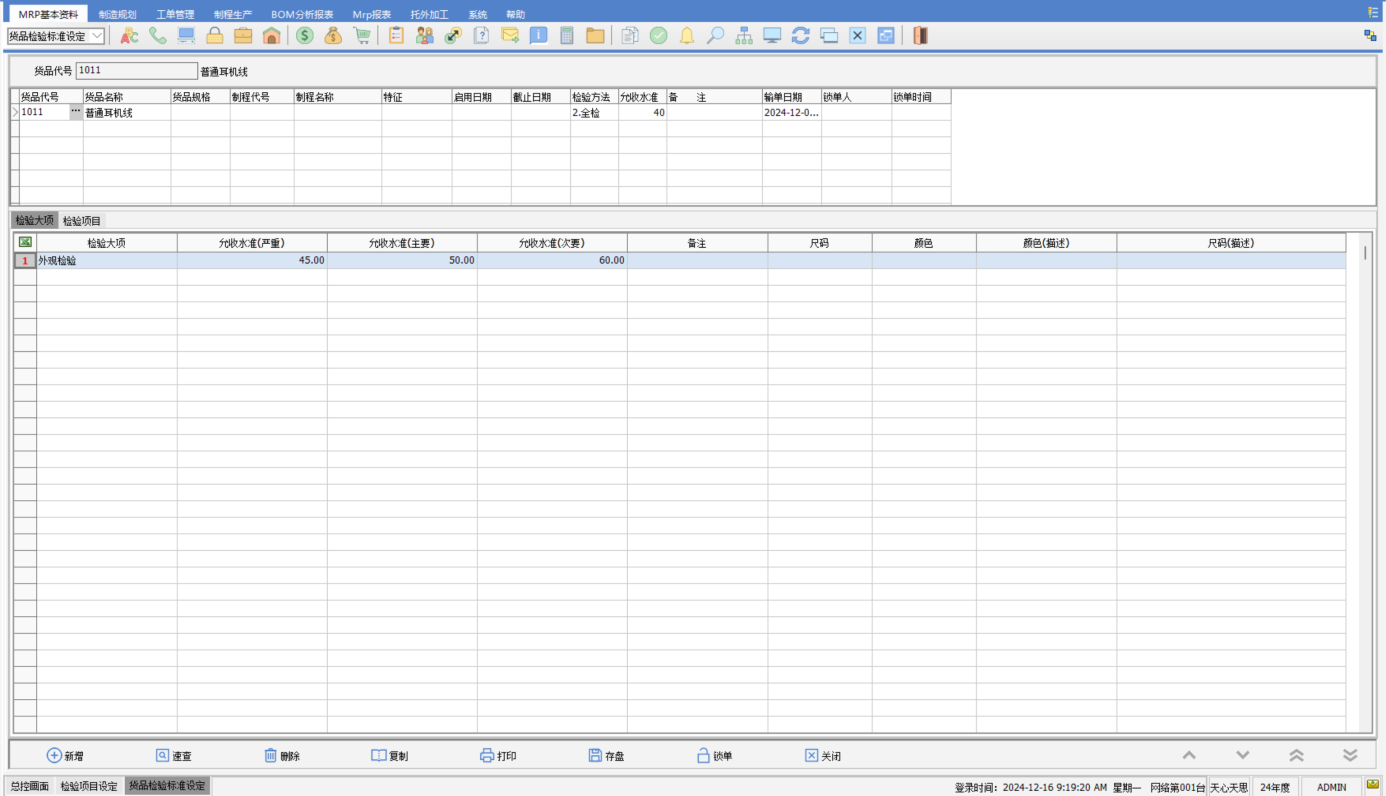
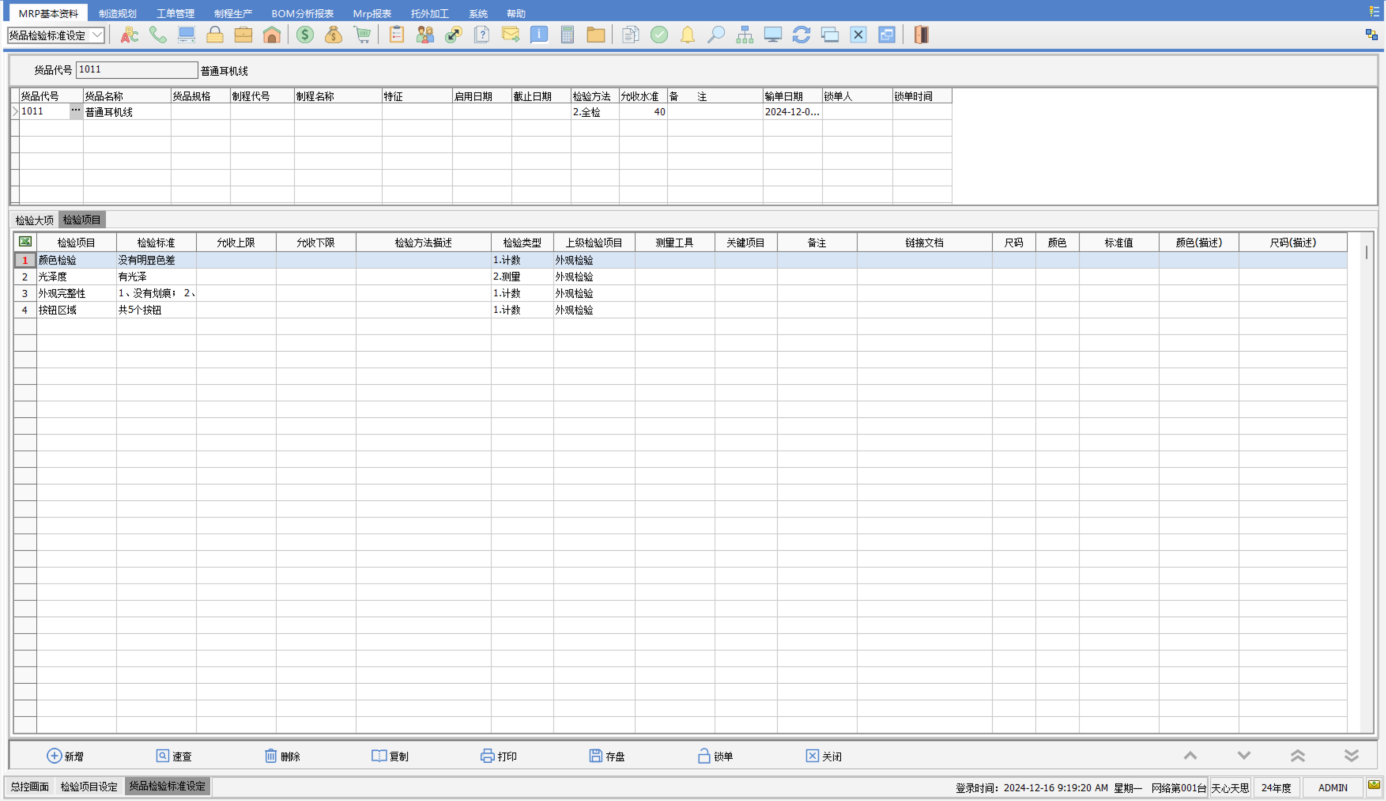
3、ERP录入【采购单】
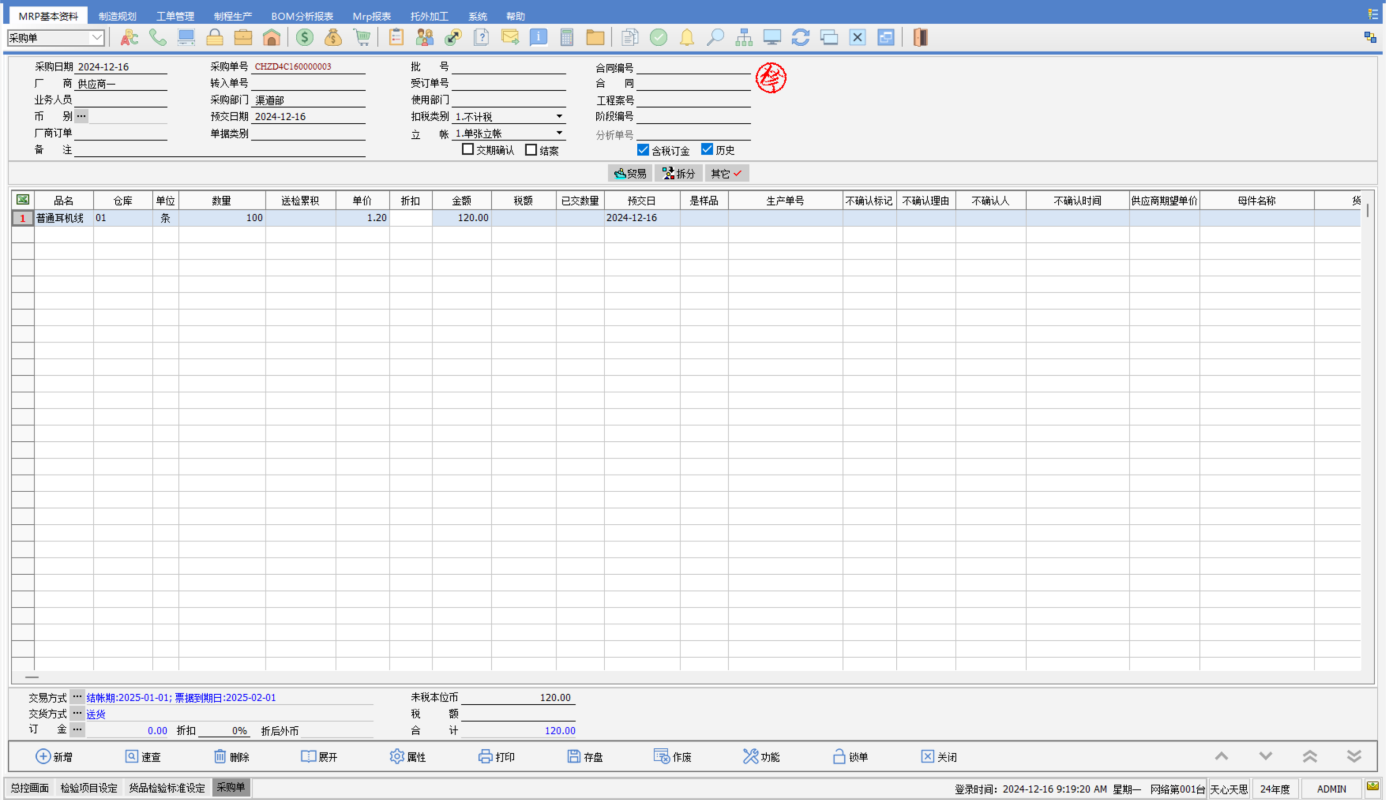
4、ERP录入【进货送检单】
设置为需检验:
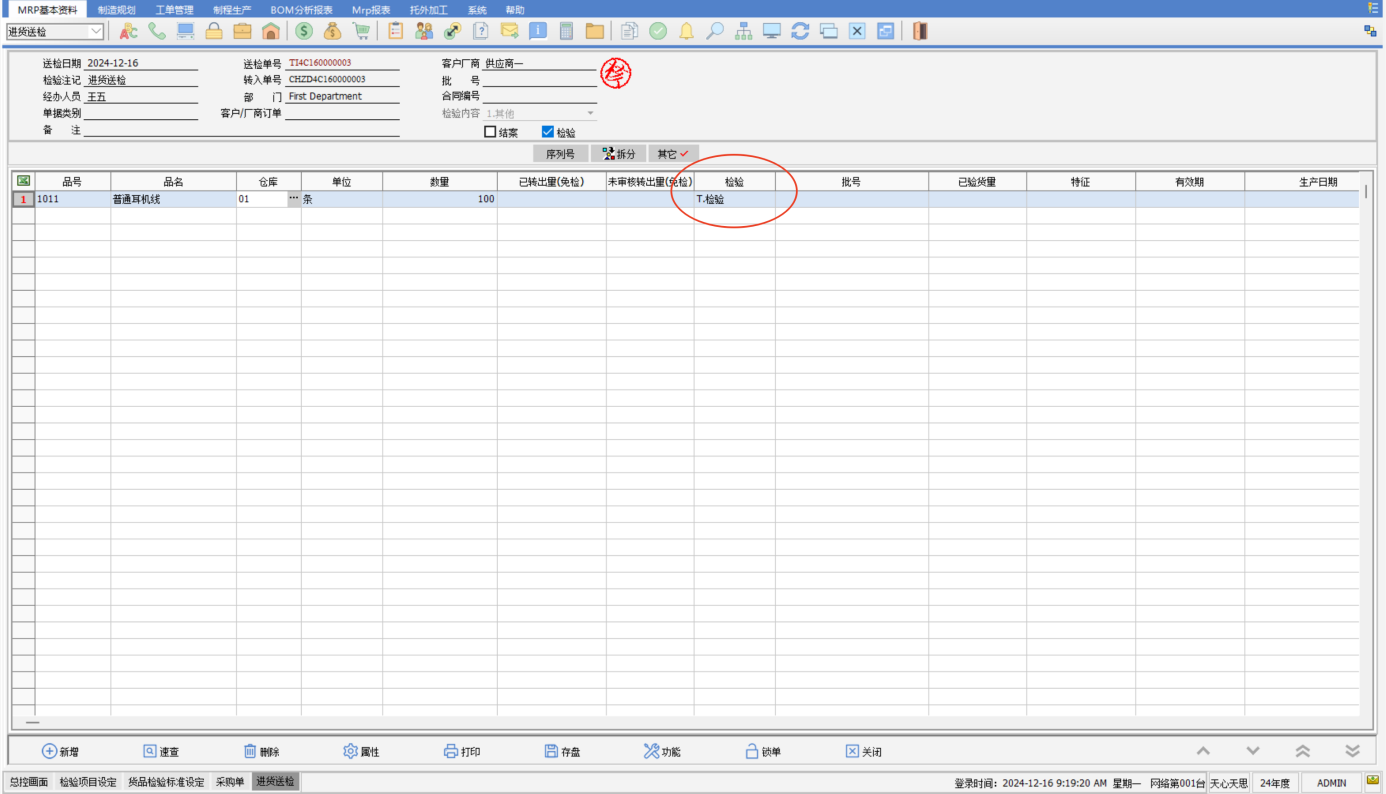
5、PDA录入【送检->进货检验单】
打开单据,选择“检验类型”,扫描进货送检单号,点击【下一步】
◎ 检验类型:支持“常规检验”和“复检”

选择要检验的货品
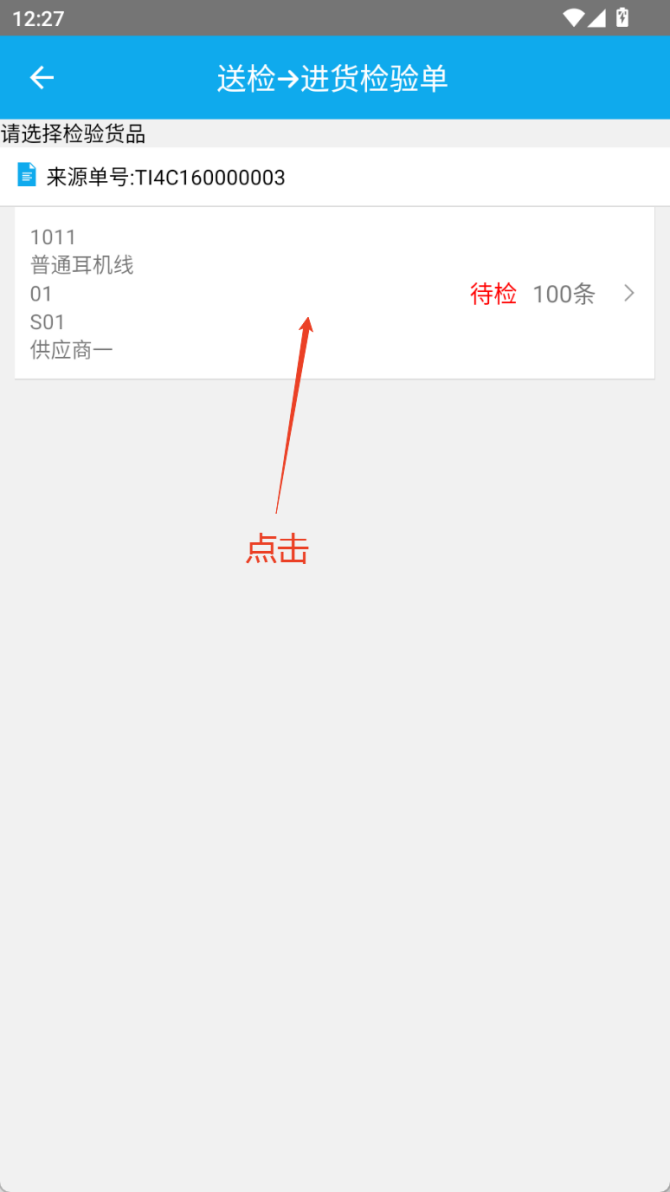
确定“检验方式”(“全检”或“抽样”)、“验货数量”、“允收水准%”
点击【检验明细】项次内容,如果有不合格的货品,则选择“不合格原因”,输入“严重不良数量”、“主要不良数量”或“次要不良数量”,输入完成后点击【确定并返回】,
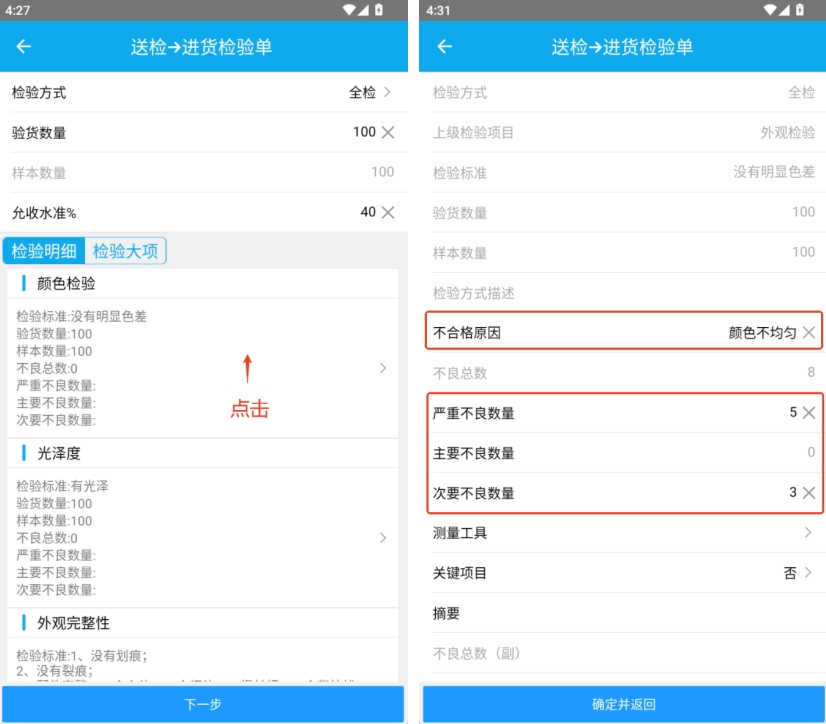
然后再继续录入下一个检验明细的资料
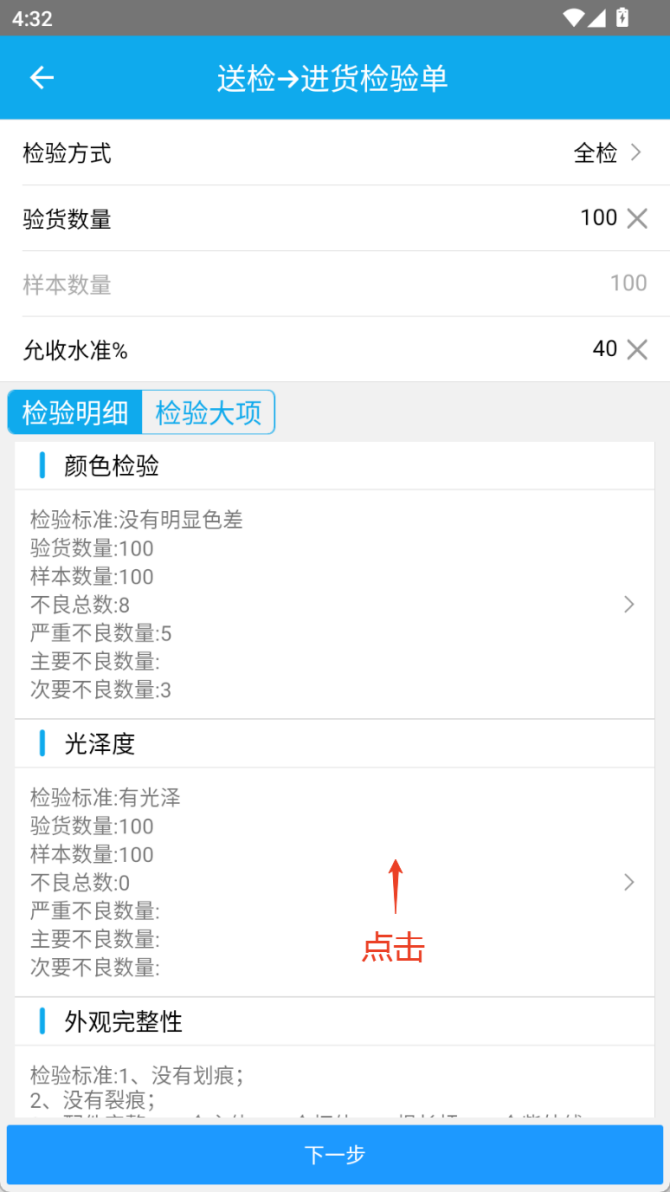
可以切换到【检验大项】页签,录入检验大项的内容,然后点击【确定并返回】
PS. 如果没有显示【检验大项】页签,可以在【AI-WMS单据属性设定(Web)】中勾选开启
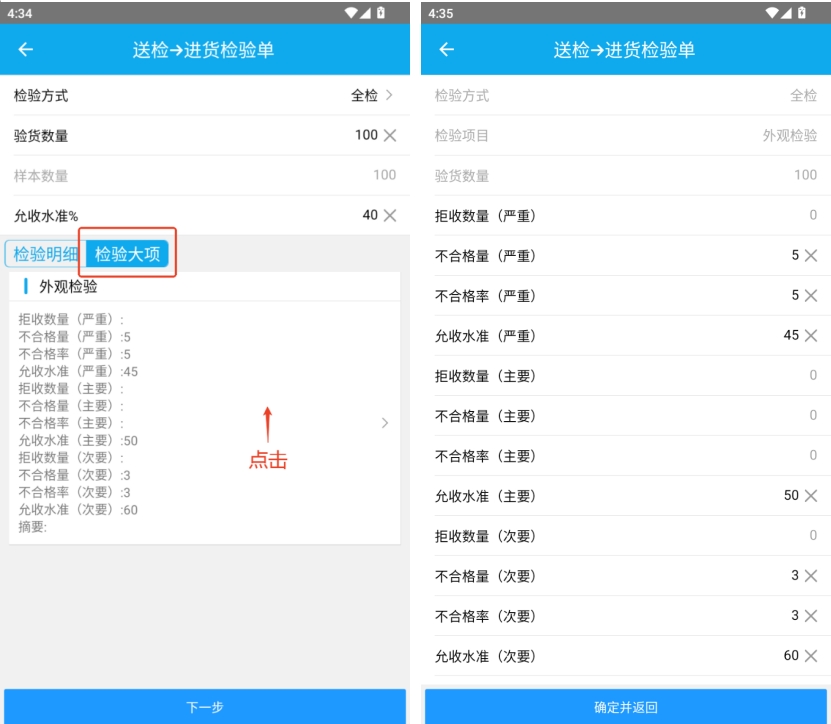
点击【下一步】
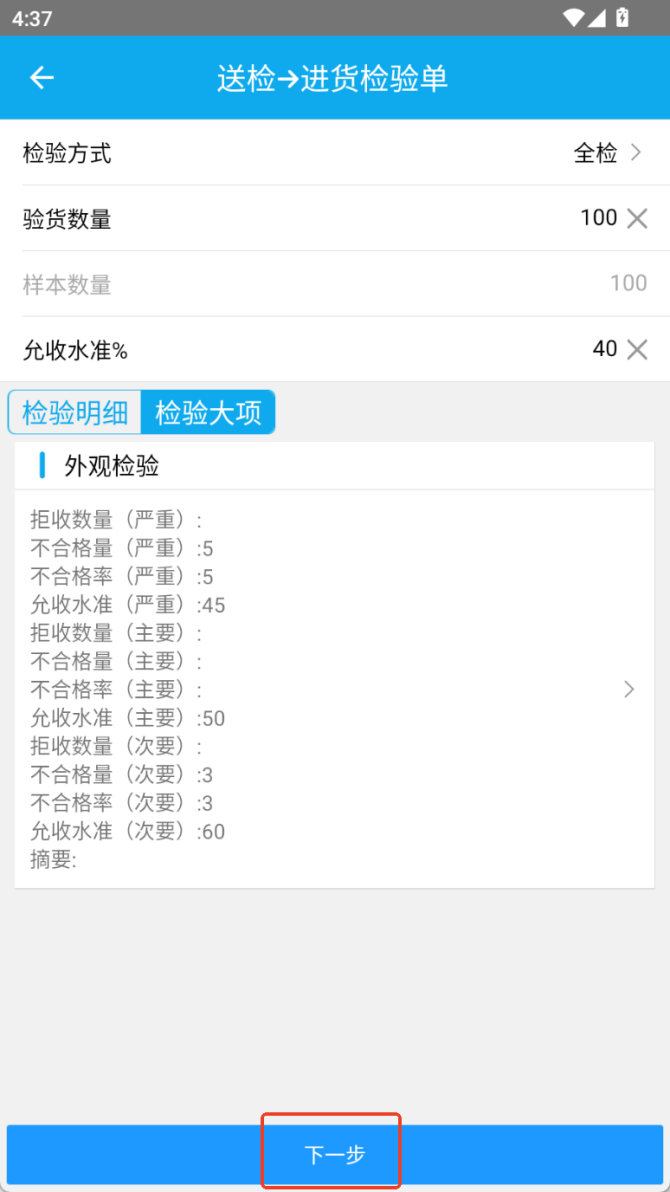
确定“不合格总数”,以及输入不合格处理相关栏位
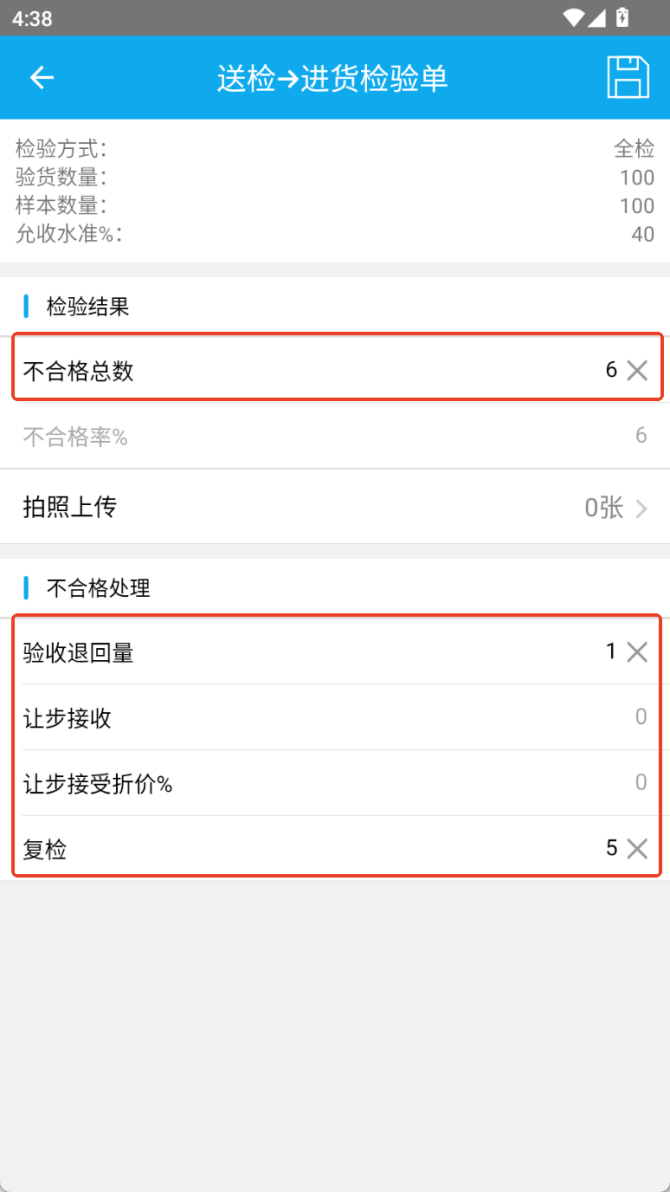
支持拍照上传,可以直接拍照、也可以选择相册的图片

选择或拍照完成后,点击【关闭】即可
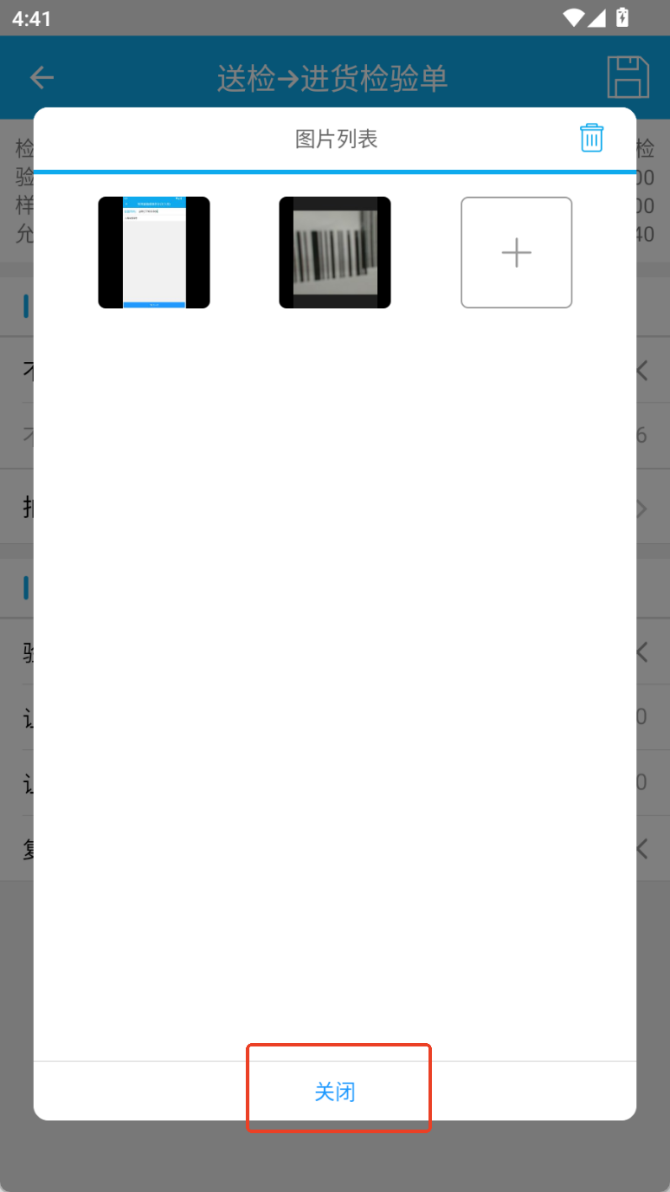
然后保存单据即可
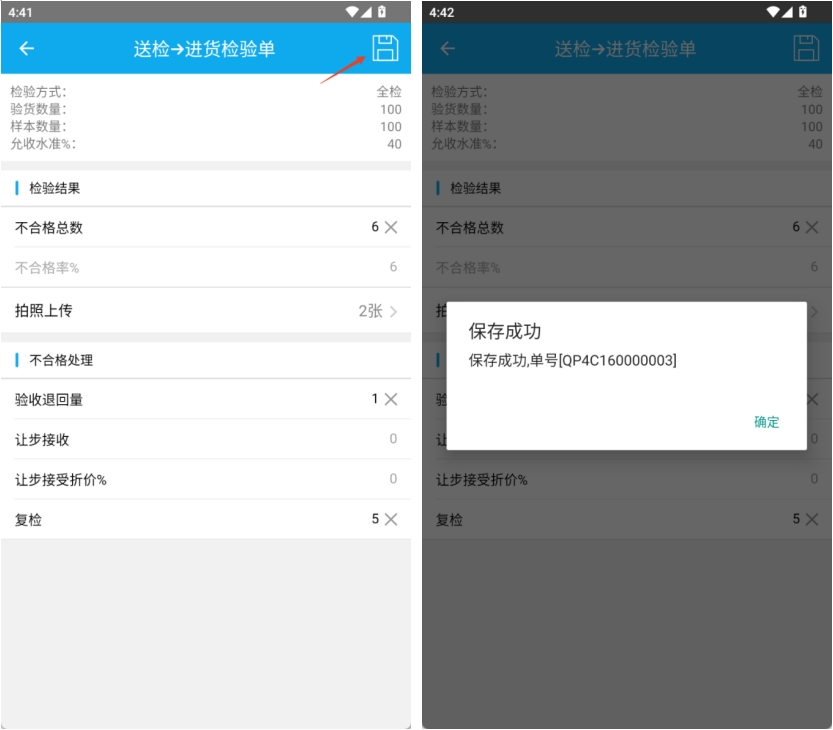
6、ERP查看【进货检验单】
在PDA保存的单据,可以在ERP【进货检验单】中查看
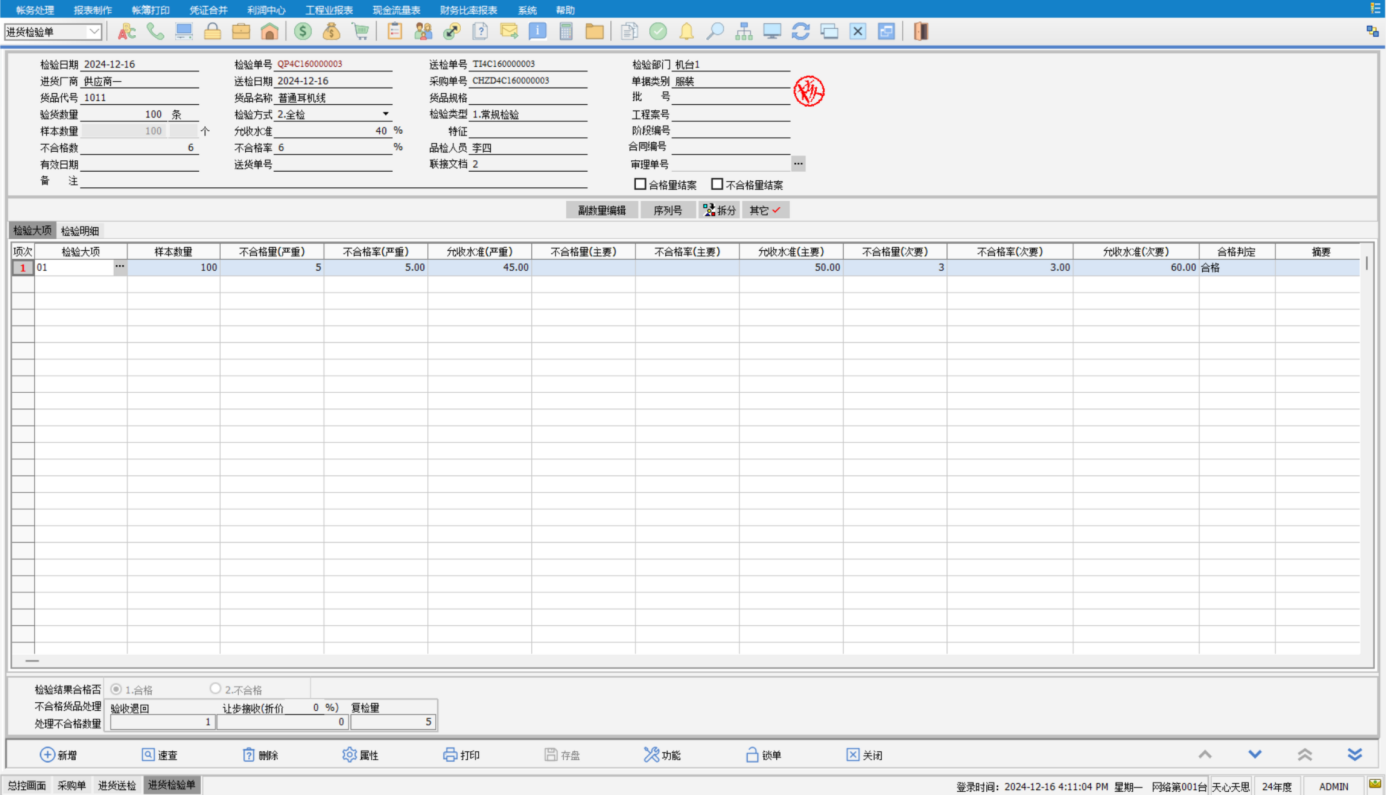
PDA上传的图片可以双击表头的【联接文档】下载查看。
